سؤال
المشكلة: كيفية إصلاح 0xc00000e9 الموت الزرقاء على نظام التشغيل Windows 10؟
لقد بدأت في تلقي خطأ شاشة زرقاء 0xc00000e9 منذ يومين. لا يمكنني استخدام جهاز الكمبيوتر الخاص بي لأن شاشة الموت الزرقاء تظهر قبل بدء تشغيل نظام التشغيل Windows. عندما أنقر فوق زر الطاقة ، أحصل على خيار إما تشغيل Windows Recovery أو بدء تشغيل Windows بشكل طبيعي. حتى إذا اخترت تشغيل Windows بشكل طبيعي ، فقد وقعت في دائرة مفرغة لأن الشاشة الزرقاء 0xc00000e9 تظهر مرة أخرى. ماذا علي أن أفعل؟ الرجاء المساعدة!
إجابة محلولة
يُعرف الخطأ 0xc00000e9 بالشاشة الزرقاء للاستثناء (الموت الزرقاء) أو خطأ "حدث خطأ إدخال / إخراج غير متوقع".
[1] إنها ليست مشكلة شائعة جدًا ، ولكن من الواضح أن عدد مستخدمي Windows 10 الذين يواجهون هذا الخطأ آخذ في الازدياد. يظهر رمز الخطأ 0xc00000e9 أثناء بدء تشغيل Windows 10 ، مما يعني أن مستخدم الكمبيوتر الشخصي ممنوع من استخدام الكمبيوتر.[2]يشير خطأ الشاشة الزرقاء هذا إلى حقيقة أن "Windows واجه مشكلة في الاتصال بجهاز متصل بجهاز الكمبيوتر الخاص بك "ويوفر خيارين ، أي لتشغيل استرداد Windows أو بدء تشغيل Windows عادة. لسوء الحظ ، ولكن النقر فوق أي من الخيارات يؤدي إلى نفس 0xc00000e9 الموت الزرقاء.
وفقًا للمتخصصين ، قد يتم تشغيل هذا الخطأ بواسطة جهاز تخزين قابل للإزالة غير موصول بشكل غير صحيح (محرك USB ، محرك أقراص ثابت خارجي) أو عن طريق جهاز معيب ، مثل القرص المضغوط. ومع ذلك ، في معظم الحالات ، لم يكن الأشخاص يستخدمون USB أو أجهزة خارجية أخرى ، مما يعني أن المشكلة تنبع من محرك الأقراص الثابتة المعيب.
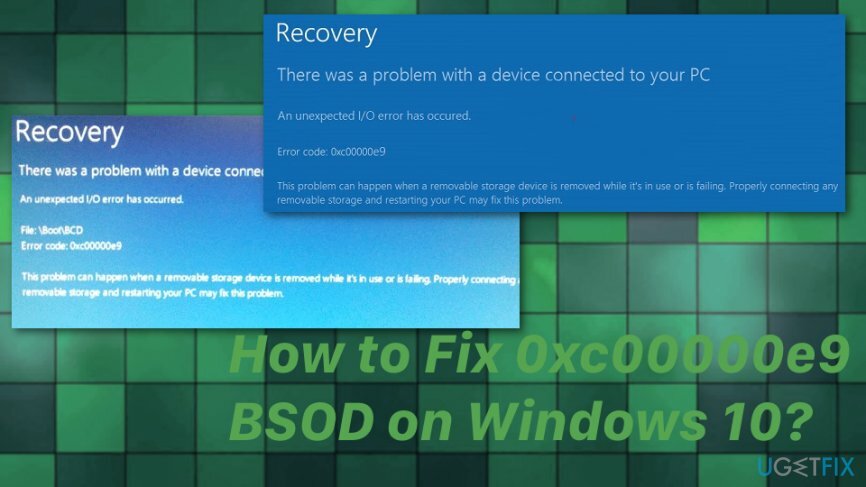
لسوء الحظ ، هناك القليل جدًا من المعلومات المتاحة ، لذا فإن الأساليب محدودة. أيضًا ، يمكن أن يحدث الخطأ 0xc00000e9 بسبب تحديثات Windows الخاطئة التي يتم تصحيحها باستمرار.[3] ومع ذلك ، هناك بعض الطرق التي يمكنك تجربتها ، ونأمل أن تساعدك في إصلاح 0xc00000e9 الموت الزرقاء على نظام التشغيل Windows 10. تأكد من تجربة عدد قليل منها على الأقل قبل الاستسلام لإعادة تثبيت Windows من البداية.
كيفية إصلاح رمز خطأ الشاشة الزرقاء 0xc00000e9 على نظام التشغيل Windows 10
لإصلاح النظام التالف ، يجب عليك شراء الإصدار المرخص من Reimage Reimage.
نأمل أن يكون هناك بعض الطرق التي يمكنك من خلالها محاولة إصلاح خطأ 0xc00000e9. إذا تم تمهيد جهاز الكمبيوتر الخاص بك بنجاح ، فإننا نوصيك بشدة بتثبيت جميع تحديثات Windows المتاحة ثم إجراء فحص كامل للنظام باستخدام Reimageغسالة ملابس ماك X9 لتحسين نظام التشغيل.
بالإضافة إلى ذلك ، لفحص البرامج الضارة ، يمكنك تجربة ميزة "استعادة النظام" واستعادة الكمبيوتر في حالة سابقة عندما لا يحدث الخطأ. يمكنك محاولة استكشاف المشكلة وإصلاحها ثم تحديث برامج التشغيل الخاصة بك أو إجراء تثبيت Windows نظيف وأصلي. أيضًا ، لدينا بعض الطرق الأكثر تقدمًا لإصلاح الخطأ 0xc00000e9.
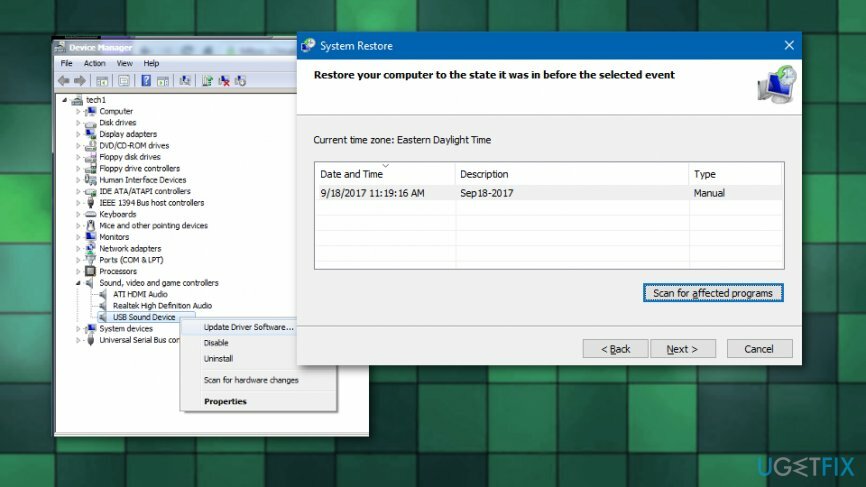
أعد إنشاء إدارة التمهيد لإصلاح 0xc00000e9 الموت الزرقاء
لإصلاح النظام التالف ، يجب عليك شراء الإصدار المرخص من Reimage Reimage.
انتقل إلى موقع Microsoft الرسمي على الويب وقم بتنزيل ملف ISO. قم بإعداد محرك أقراص USB ، والذي يحتوي على مساحة خالية تبلغ 4 جيجابايت على الأقل. وإنشاء وسائط تثبيت Windows 10 قابلة للتمهيد. لهذا الغرض ، يمكنك أيضًا استخدام محرك استرداد. للعثور على مزيد من المعلومات حول كيفية إنشاء وسائط تثبيت Windows 10 قابلة للتمهيد ، يرجى الرجوع إلى هذا المشنور. بمجرد أن تكون مستعدًا ، اتبع الخطوات التالية:
- قم بتوصيل USB أو أدخل قرص DVD الخاص بك باستخدام وسائط تثبيت Windows وقم بتشغيل جهاز الكمبيوتر الخاص بك.
- بعد ذلك ، اضغط على مفتاح لتشغيل النظام من محرك الأقراص الخارجي.
- تعيين اللغة والوقت والعملة ولوحة المفاتيح / طريقة الإدخالوضرب التالي.

- يختار إصلاح جهاز الكمبيوتر الخاص بك (لا تقم بتثبيت Windows).
- حدد نوع نظام التشغيل الذي تريد إصلاحه وانقر التالي.
- عند فتح خيار استرداد النظام ، حدد موجه الأمر.
- اكتب الأوامر التالية في نافذة موجه الأوامر لتصل إلى ملف يدخل مفتاح بعد كل منهم:
قسم cd / d: \\ Windows \\ System32
bcdedit / تعداد الكل
bcdedit -create {bootmgr} -d "وصف"
bcdedit- مجموعة {bootmgr} قسم الجهاز = قسم:
bcdedit / شاشة العرض {GUID}
bcdedit / الافتراضي {GUID}
bcdedit / قيمة المهلة - أخيرًا ، أعد تشغيل الكمبيوتر.
قم بتشغيل فحص ملفات النظام وفحص القرص
لإصلاح النظام التالف ، يجب عليك شراء الإصدار المرخص من Reimage Reimage.
- إطلاق موجه الأمر واختبر الأوامر التالية:
chkdsk / f / r
sfc / scannow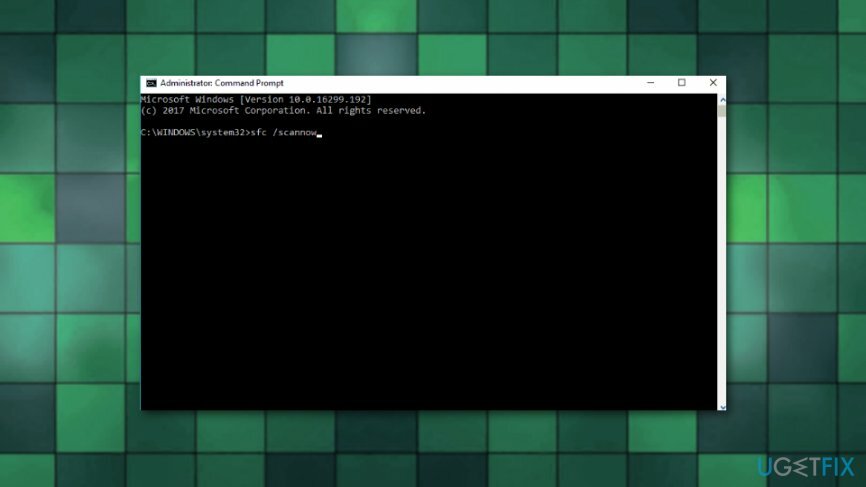
قم بإجراء إصلاح لبدء التشغيل وإصلاح الخطأ 0xc00000e9
لإصلاح النظام التالف ، يجب عليك شراء الإصدار المرخص من Reimage Reimage.
- قم بتوصيل USB ، الذي يحتوي على وسائط تثبيت Windows 10 واضغط سلطة زر.
- ثم اضغط على أي مفتاح لبدء تشغيل النظام من USB.
- إذا فشل Windows في اكتشاف محرك الأقراص الثابتة تلقائيًا ، فاقرأ كل ما يتم تقديمه أثناء عملية إعادة التشغيل وحاول للعثور على المرجع للمفتاح ، الذي يجب الضغط عليه لمقاطعة بدء التشغيل العادي (عادةً ، F2 أو F10 أو ESC أو DEL).
- استخدم السهم للخيار مثل التمهيد ، خيارات التمهيد ، ترتيب التمهيد أو شيء مشابه ، ثم اضغط على يدخل.
- حدد موقع القرص المضغوط أو محرك أقراص USB المحمول أو قرص DVD ضمن ملف قائمة التمهيد وتغيير مكانه من الأسفل إلى الأعلى باستخدام مفاتيح الأسهم. بمجرد الانتهاء ، اضغط يدخل.
- بعد ذلك اضغط على F10 مفتاح لحفظ التغييرات.
- انقر نعم في نافذة التأكيد والسماح للنظام بإعادة التشغيل.
- اضبط اللغة والوقت والعملة ولوحة المفاتيح والإعدادات الأخرى المطلوبة ، واضغط على التالي.
- يختار قم بإصلاح جهاز الكمبيوتر الخاص بك وانتظر حتى تفتح خيارات استرداد النظام.
- بمجرد الفتح ، حدد ملف محرك تثبيت Windows، و اضغط التالي.
- انقر بدء التصليح الخيار وانتظر حتى تكتمل العملية.
قم بإصلاح أخطائك تلقائيًا
يحاول فريق ugetfix.com بذل قصارى جهده لمساعدة المستخدمين في العثور على أفضل الحلول للقضاء على أخطائهم. إذا كنت لا تريد المعاناة مع تقنيات الإصلاح اليدوي ، فيرجى استخدام البرنامج التلقائي. تم اختبار جميع المنتجات الموصى بها والموافقة عليها من قبل المتخصصين لدينا. الأدوات التي يمكنك استخدامها لإصلاح الخطأ مدرجة أدناه:
عرض
افعلها الآن!
تنزيل Fixسعادة
يضمن
افعلها الآن!
تنزيل Fixسعادة
يضمن
إذا فشلت في إصلاح الخطأ باستخدام Reimage ، فاتصل بفريق الدعم للحصول على المساعدة. من فضلك ، أخبرنا بكل التفاصيل التي تعتقد أنه يجب أن نعرفها عن مشكلتك.
تستخدم عملية الإصلاح الحاصلة على براءة اختراع قاعدة بيانات تضم 25 مليون مكون يمكنها استبدال أي ملف تالف أو مفقود على كمبيوتر المستخدم.
لإصلاح النظام التالف ، يجب عليك شراء الإصدار المرخص من Reimage أداة إزالة البرامج الضارة.

البقاء مجهول الهوية تمامًا ومنع مزود خدمة الإنترنت و الحكومة من التجسس عليك ، يجب عليك توظيف الوصول إلى الإنترنت الخاص VPN. سيسمح لك بالاتصال بالإنترنت أثناء عدم الكشف عن هويتك تمامًا عن طريق تشفير جميع المعلومات ، ومنع أجهزة التتبع ، والإعلانات ، وكذلك المحتوى الضار. والأهم من ذلك ، أنك ستوقف أنشطة المراقبة غير القانونية التي تقوم بها وكالة الأمن القومي والمؤسسات الحكومية الأخرى من وراء ظهرك.
يمكن أن تحدث ظروف غير متوقعة في أي وقت أثناء استخدام الكمبيوتر: يمكن إيقاف تشغيله بسبب انقطاع التيار الكهربائي ، أ يمكن أن تحدث شاشة الموت الزرقاء (BSoD) ، أو يمكن أن تحدث تحديثات Windows العشوائية للجهاز عندما تذهب بعيدًا الدقائق. نتيجة لذلك ، قد تُفقد واجباتك المدرسية والمستندات المهمة والبيانات الأخرى. ل استعادة الملفات المفقودة ، يمكنك استخدامها استعادة البيانات برو - يبحث في نسخ الملفات التي لا تزال متوفرة على القرص الصلب الخاص بك ويسترجعها بسرعة.